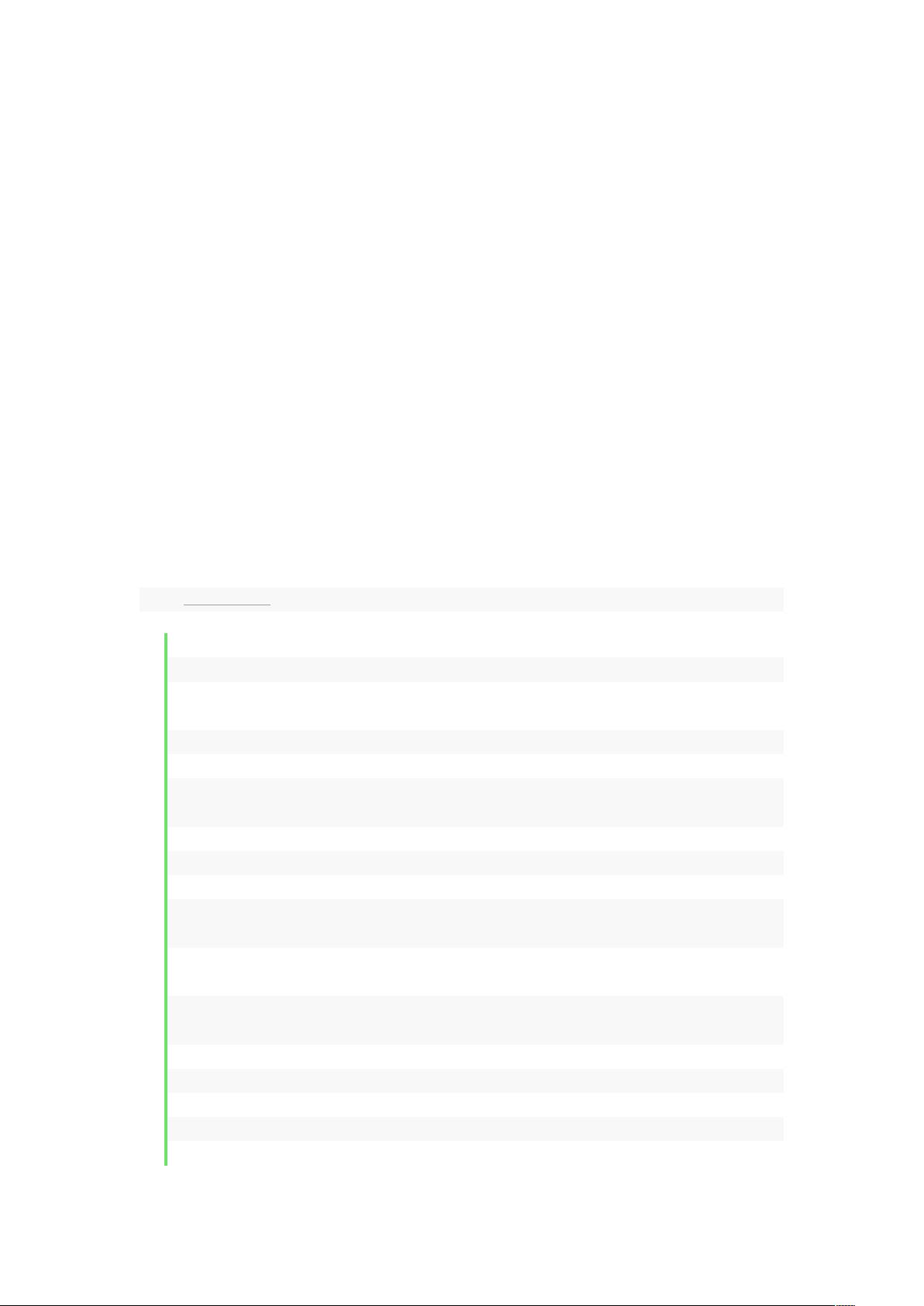MyEclipse 9.0 自定义JSP模板实现快速中文编码设置
需积分: 14 102 浏览量
更新于2024-09-14
收藏 82KB DOCX 举报
在MyEclipse 9.0中,自定义创建JSP模板可以显著提升开发效率,特别是在处理中文编码问题上。通常,每次新建JSP页面都需要手动设置`pageEncoding`属性,这既繁琐又容易出错。本文将教你如何在MyEclipse中创建并应用自定义的JSP模板,以解决这一问题。
1. **关闭MyEclipse**: 在开始操作前,确保MyEclipse已关闭,因为不关闭的话,将无法修改其内部配置文件。
2. **定位模板文件**: 寻找MyEclipse安装目录,通常位于`D:\ProgramFiles\MyEclipse9.0\Common\plugins\com.genuitec.eclipse.wizards_9.0.0.me201103012021.jar`。这里的`9.0.0`和`201103012021`部分会因安装版本和时间有所不同,但文件结构保持一致。
3. **提取模板**:使用RAR或解压缩软件打开这个jar文件,找到`templates\jsp`文件夹,里面包含多个预设的JSP模板。
4. **复制和重命名模板**:选择一个模板(如`Jsp.vtl`),将其复制到一个易于访问的位置,并改名(如`JspOfSerein.vtl`),以便体现个性化。
5. **编辑模板**:使用文本编辑器(如Notepad++或EditPlus)打开修改后的模板。重要的是,将原有的`<%@pagelanguage="java"import="java.util.*"pageEncoding="UTF-8"%>`部分保持不变,或者根据需要替换为其他编码。另外,确保`<%@pagecontentType="text/html;charset=UTF-8"%>`行也保留,它设置了页面内容的字符集为UTF-8。
6. **替换和定制**:根据项目需求,可以添加或修改页面头部、标题、meta标签等内容。例如,将`<title>Serein'sJSP'$title'Page</title>`中的`$title`替换为变量,用于动态插入页面标题。
7. **保存模板**:完成修改后,记得保存模板文件,以备后续使用。
8. **导入模板**:重新启动MyEclipse,右键点击新建JSP页面时,选择"其他" -> "JSP模板" -> "选择模板",在弹出的文件浏览器中找到并选择你之前创建的自定义模板。这样,每当新建JSP页面时,MyEclipse就会使用你自定义的模板,无需每次手动设置`pageEncoding`了。
通过以上步骤,你不仅简化了JSP页面的创建过程,还可以确保页面始终使用统一的字符编码,减少了编码错误,提高了开发效率。同时,如果项目团队成员遵循相同的模板,还能保证代码风格的一致性。
2012-04-11 上传
2011-03-09 上传
点击了解资源详情
点击了解资源详情
点击了解资源详情
点击了解资源详情
点击了解资源详情
点击了解资源详情
点击了解资源详情
zq1986310
- 粉丝: 0
- 资源: 22
最新资源
- 李兴华Java基础教程:从入门到精通
- U盘与硬盘启动安装教程:从菜鸟到专家
- C++面试宝典:动态内存管理与继承解析
- C++ STL源码深度解析:专家级剖析与关键技术
- C/C++调用DOS命令实战指南
- 神经网络补偿的多传感器航迹融合技术
- GIS中的大地坐标系与椭球体解析
- 海思Hi3515 H.264编解码处理器用户手册
- Oracle基础练习题与解答
- 谷歌地球3D建筑筛选新流程详解
- CFO与CIO携手:数据管理与企业增值的战略
- Eclipse IDE基础教程:从入门到精通
- Shell脚本专家宝典:全面学习与资源指南
- Tomcat安装指南:附带JDK配置步骤
- NA3003A电子水准仪数据格式解析与转换研究
- 自动化专业英语词汇精华:必备术语集锦